Pri pokuse o import súboru PST sa môže vyskytnúť chyba, ktorá uvádza kód chyby 0x80004001. Prejdite si tento článok, kde ponúkame 8 riešení na vyriešenie tohto problému.
Aplikáciu MS Outlook dnes používajú firmy všetkých veľkostí na celom svete. Vďaka miliónom používateľov na celom svete je táto aplikácia základným kameňom obchodnej komunikácie pre mnohé organizácie. Za tie roky pridal celý rad funkcií a je bezpochyby najlepším desktopovým poštovým klientom súčasnosti. Priemerný používateľ kancelárie môže používať aplikáciu Outlook na plánovanie schôdzí, priame spojenie s Teams na uskutočňovanie hovorov a dokonca používať doplnky na používanie aplikácie ako nástroja na správu vzťahov so zákazníkmi. Aplikácia vám umožňuje segmentovať vaše e -maily podľa vlastného výberu, filtrovať nevyžiadanú poštu a odvodiť produktivitu pomocou pravidiel. Napriek všetkému vavrínu má v brnení niekoľko výrazných škrabancov.
Zatiaľ čo veľké podniky naďalej používajú aplikáciu Outlook, zvyčajne na serverovom serveri Exchange, malé firmy a profesionáli ju spravidla používajú izolovane vo svojich osobných systémoch. Keď teraz vo svojom systéme jednoducho spustíte aplikáciu Outlook, všetky údaje sú uložené v súbore PST. V prípade, že chcete získať prístup k údajom programu Outlook prítomným na inom počítači, napríklad na staršom počítači, ktorý obsahuje údaje z e -mailu z minulosti, chcete ich importovať do aplikácie Outlook. Pri pokuse o importovanie súboru Outlook PST do iterácie programu Outlook 2016 sa však môže vyskytnúť neznáma chyba, ktorá uvádza chybu 0x80004001.
Možné príčiny chyby programu Outlook 0x80004001 a jej dôsledky
ohost Dôvodov možno pripísať chybe 0x80004001, ktorá sa zobrazuje pri pokuse o pridanie súboru PST. Na start so samotným súborom sa mohol pokaziť alebo byť ovplyvnený vírusom alebo škodlivým softvérom. Nesprávne nastavenia, najmä súvisiace s iteráciou Outlooku 2016, môžu byť kľúčovou príčinou. Že okrem toho je táto chyba v niektorých prípadoch spôsobená dokonca chýbajúcimi súbormi DLL.
Neschopnosť pridávať nové súbory PST môže mať vážne dôsledky pre používateľov malých podnikov. Mnohým malým podnikom chýbajú správne zásady zálohovania a často je veľa údajov uložených v e -mailoch Outlooku. Pri migrácii medzi systémami alebo pri pokuse o získanie údajov Outlooku z iného systému je jednoducho nevyhnutné pridať súbory PST do počítača, na ktorom možno pracujete.
Ak chcete problém vyriešiť, odporúčame vám vyskúšať osem riešení, ktoré sme uviedli nižšie
#1. Skontrolujte, či je súbor PST uložený v sieti
Občas sa stane, že ak sa pokúsite importovať súbor PST prítomný na sieťovom disku, vyskytne sa tento problém. V takýchto prípadoch by ste mali najskôr skopírovať súbor, ktorý chcete importovať, na lokálny disk vášho systému a potom sa ho pokúsiť importovať do programu Outlook. Ak chcete zistiť, či je súbor PST uložený na sieťovom disku, musíte najskôr zistiť, kde sa nachádzajú, pomocou nasledujúcich krokov:
- Otvorený MS výhľad a choď do rezeň pútko
- Ďalej pod Info záložku a zamierte na nastavenie účtu
- Vybrať nastavenie účtu z dostupných možností
- Ďalej prejdite na dátum Súbory kartu a rozbaľte umiestnenie aktuálneho súboru PST. Ak zistíte, že názov cesty obsahuje sieťovú cestu, je dosť pravdepodobné, že sa súbor nachádza v sieti.
Podrobnejšie informácie o tom, ako nájsť úplnú cestu k súboru PST, môžete získať aj na Dokument podpory spoločnosti Microsoft.
V systéme Windows je navyše možné namapovať sieťovú jednotku na písmeno miestnej jednotky. Takže po získaní cesty k súboru PST, aj keď sa zdá, že je súbor uložený na lokálnom disku, stále by ste mali skontrolovať, či je lokálny disk skutočne namapovaný na sieťový disk. Môžete použiť čisté použitie príkaz na zoznam všetkých namapovaných sieťových jednotiek vo vašom systéme:
#2. Vypnite vo svojom systéme spustenú antivírusovú aplikáciu
Antivírusové aplikácie môžu občas interferovať s normálnym fungovaním aplikácie Outlook, najmä keď sa pokúšate importovať dátový súbor, čo môže spôsobiť chybu programu Outlook 0x80004001. Je tiež známe, že antivírusové aplikácie sú v konflikte s poštovými klientmi, najmä ak sú určené na skenovanie e -mailov. Preto má zmysel vypnúť antivírusovú aplikáciu a potom sa pokúsiť importovať dátový súbor. Ukázali sme kroky na vypnutie dvoch obľúbených antivírusových aplikácií.
Vypnite antivírus Avast Free
Pokiaľ ide o antivírusové programy, ktoré sú dnes v móde, Avast Free Antivirus patrí k lídrom na trhu. V skutočnosti je táto aplikácia široko používaná domácimi užívateľmi a majiteľmi malých firiem. Ak teraz používate túto populárnu aplikáciu, môžete ju vypnúť takto.
- Otvorte Avast Free Antivirus prihláška
- Prejdite na stránku Menu a kliknite na nastavenie z rozbaľovacích možností
- Teraz kliknite na ochrana a kliknite na Core Shields
- V Core Shields obrazovku, vypnite pomocou prepínacej lišty Core Shields a potom vyberte Zastavte sa na neurčito keď vás aplikácia požiada o potvrdenie rozhodnutia o vypnutí štítu.
- Na ďalšej obrazovke kliknite na OK, Zastaviť a znova potvrďte svoje rozhodnutie zastaviť štíty.
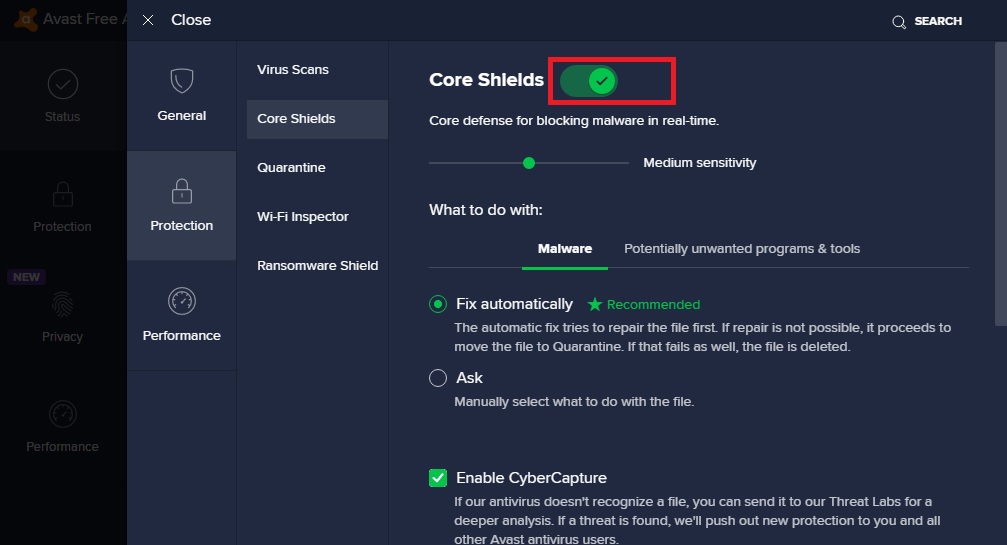
Vypnite Norton Antivirus Plus
Aplikácia Norton Antivirus Plus je populárny nástroj na ochranu pred vírusmi, ktorý používa nespočet používateľov. Existujú aj ďalšie produkty Norton, ktoré sú navrhnuté tak, aby ponúkali rozsiahlu ochranu pred vírusmi. Postup ich vypnutia je dosť podobný, ako je uvedené nižšie.
- Na pracovnej ploche zamierte do oblasti oznámení a potom kliknite pravým tlačidlom myši na súbor Norton Antivirus sčítanie ikona.
- V rozbaľovacích možnostiach kliknite na obe Zakázať automatickú ochranu a Zakázať bránu firewall možnosti
- V nasledujúcom okne so žiadosťou o zabezpečenie, ktoré sa zobrazí, zvoľte konkrétne trvanie z Vyberte trvanie možnosť vypnúť aplikáciu a kliknutím na tlačidlo OK uložte svoje predvoľby.
Ak chcete získať ďalšiu pomoc s vypnutím produktov Norton Antivirus, navštívte stránku Stránka podpory spoločnosti Norton.
#3. Skúste importovať súbory v núdzovom režime Outlooku
Rozšírenia Outlook môžu niekedy obmedziť fungovanie aplikácií Outlook. Keď spustíte aplikáciu Outlook v núdzovom režime, v podstate načítate iba nevyhnutné súbory súvisiace s aplikáciou. Je to skvelý spôsob, ako izolovať problémy a vyriešiť niekoľko problémov spojených s aplikáciou Outlook. Na vyriešenie tohto problému je vhodné otvoriť aplikáciu Outlook v núdzový režim a potom skúste importovať súbor s údajmi. Tu je návod, ako môžete spustiť aplikáciu Outlook v núdzovom režime
- Otvorte Panel vyhľadávania systému Windows or Spustiť Box
- Zadajte príkaz cmd a potom stlačte tlačidlo vstúpiť ktoré zobrazia príkazový riadok
- Ďalej v okne príkazového riadka stačí napísať outlook.exe/trezor a potom znova stlačte vstúpiť na spustenie aplikácie v núdzovom režime.
#4. Skontrolujte správnosť nastavení účtu Outlook
Nesprávne nastavenia v účte Outlook môžu niekedy spôsobiť aj chybu programu Outlook 0x80004001. Preto má zmysel znova skontrolovať nastavenia profilu Outlook a skontrolovať prípadné nepresnosti. Ak je to potrebné, skúste znova zadať správne údaje a potom sa pokúste importovať súbor s údajmi.
#5. Skúste namiesto toho importovať súbor PST z Outlooku 2016
Iterácia programu Outlook 2016 je často uznávaná ako obľúbená iterácia zostavy e -mailových klientov programu Outlook. Oproti predchádzajúcim verziám prešiel niekoľkými významnými vylepšeniami a doplnkami. Do start s ním umožnilo spoluautorstvo v reálnom čase, pričom tiež predstavilo zdieľanie dokumentov jedným kliknutím; Vďaka tejto verzii je ľahké zdieľať váš dokument s každým vo vašom zozname kontaktov. Ponúka aj funkciu s názvom Neporiadok pre aplikáciu Outlook. V zásade to umožňovalo uvádzať určité e -maily ako prioritné s nízkou prioritou, a to v podstate znamenalo, že tieto e -maily pôjdu do priečinka s neporiadkom. Stal sa skvelým spôsobom oddelenia propagačných e -mailov od bežných pracovných e -mailov.
Jednou z najlepších funkcií, ktoré Outlook v tejto verzii predstavil, boli inteligentné prílohy. Obvykle, keď potrebujeme k e -mailu pridať prílohu, musíme prechádzať priečinky a potom vybrať dokument. Ak ste však nedávno pracovali na dokumente balíka Office, premyslene sa zobrazí v zozname dokumentov na zdieľanie vo vašej aplikácii Outlook. Pomáha to používateľom ušetriť veľa času a úsilia, najmä tým, ktorí často rozosielajú súbory svojim kontaktom.
Keďže iterácia programu Outlook 2016 bola taká populárna, mnoho firiem a dokonca aj priemerných domácich používateľov túto verziu naďalej používa. Aj keď stále zostáva veľmi impozantnou aplikáciou pre obchodnú komunikáciu, v porovnaní s inými verziami má jednu vážnu chybu. To sa týka pridávania súborov cez ovládací panel, ktorý vyvolá chybu 0x80004001. Preto sa odporúča namiesto importovania súboru PST z ovládacieho panela ho importovať z vlastného rozhrania aplikácie Outlook 2016 vykonaním nižšie uvedených krokov.
- Spustiť Outlook 2016 prihláška a smer na rezeň pútko
- Ďalej pod Info prejdite na nastavenie účtu a z rozbaľovacích možností vyberte nastavenie účtu
- Teraz prejdite na Dátové súbory a kliknite na pridať
- Teraz vyberte súbor PST, ktorý chcete importovať, a kliknite na OK
#6. Využite pomoc sofistikovaného softvéru na obnovu PST
Poškodený súbor PST môže často spôsobiť, že sa pri pokuse o import zobrazí chyba Outlook 0x80004001. Ak chcete problém vyriešiť, odporúčame vám pokúsiť sa extrahovať obsah prítomný v dátovom súbore, ktorý bol napadnutý pomocou súboru DataNumen Outlook Repair aplikácia. Tento najmodernejší nástroj dokáže rýchlo vyhrabať obsah z takmer akéhokoľvek zmäteného súboru PST. Pri obnove postupujte podľa nižšie uvedených krokov
- Spustiť DataNumen Outlook Repair prihláška
- Použi Vyberte súbor PST možnosť pridať poškodený súbor PST a potom vybrať verziu súboru PST, ktorú chcete opraviť. V prípade, že si nie ste istí, zvoľte formát ako automaticky určené
- Ďalej Kliknite na S.tart Tlačidlo Opraviť spustí proces obnovy súboru. Aplikácia extrahuje obsah a bezpečne ho uloží do výstupného súboru.
#7. Vráťte systém Windows do predchádzajúceho stavu
Niektorí používatelia sa môžu stretnúť so situáciou, keď pokus o import stále nefunguje, napriek vyskúšaniu všetkých vyššie uvedených krokov. V takýchto prípadoch musíte použiť obnovenie systému nástroj prítomný v OS Windows, aby vrátil systém do predchádzajúceho stavu, keď aplikácia Outlook pracovala bez akýchkoľvek chýb. Ak chcete vykonať obnovu systému, vyskúšajte kroky uvedené nižšie
- Navštívte Panel vyhľadávania systému Windows (tiež označovaný ako Run Box) z obrazovky pracovnej plochy a zadajte obnovenie systému
- Potom otvorte zotavenie riadiace panel
- Pozrite sa na možnosti ponúkané v rámci Pokročilé nástroje na obnovu a hit na Open System Restore
- Ďalej si musíte vybrať bod obnovenia keď aplikácia Outlook fungovala bez akýchkoľvek problémov a vrátil systém do tohto bodu podľa pokynov na obrazovke.
#8. Zvážte použitie zálohovanej kópie dátového súboru PST
Mnoho malých firiem a dokonca aj individuálnych používateľov Outlooku si často uchováva záložnú kópiu svojich dátových súborov PST. V mnohých prípadoch sa tieto záložné súbory môžu ukázať ako záchranca. Ak máte aj zálohovanú kópiu konkrétneho údajového súboru programu Outlook, skúste ho importovať. Dostupnosť záložného súboru vám môže ušetriť značné množstvo času, ktorý by ste inak strávili skúšaním iných riešení.
Záverečné myšlienky
Aj keď veríme, že vyššie uvedené kroky vám môžu pomôcť vyriešiť chybu programu Outlook 0x80004001, s ktorou sa stretávate pri pridávaní súborov PST, môže mať zmysel analyzovať vašu situáciu pred vyskúšaním konkrétnych krokov. V prípade, že máte podozrenie, že súbor PST, ktorý sa pokúšate pridať, je poškodený, má zmysel priamo sa pokúsiť obnoviť údaje PST spustením DataNumen Outlook Repair aplikácia. Ako je ukázané v kroku 6, proces obnovy súboru PST pomocou tohto softvéru je pomerne ľahký a aplikácia ponúka najlepšiu úspešnosť aplikácií vo svojej triede. Na rozdiel od nástroja na opravu doručenej pošty od spoločnosti Microsoft, ktorý často nedokáže vykonať úplnú obnovu, je tento výkonný nástroj navrhnutý tak, aby extrahoval všetky údaje obsiahnuté v súboroch PST. Aplikácia je navrhnutá tak, aby zvládala širokú škálu typov médií a dokáže obnovovať údaje PST z optických médií, vymeniteľných jednotiek USB a sieťových jednotiek. Dokáže si rovnako ľahko poradiť aj s veľkými súbormi PST a zvládne súbory programu Outlook zo všetkých iterácií vrátane vydania programu Outlook 2016.
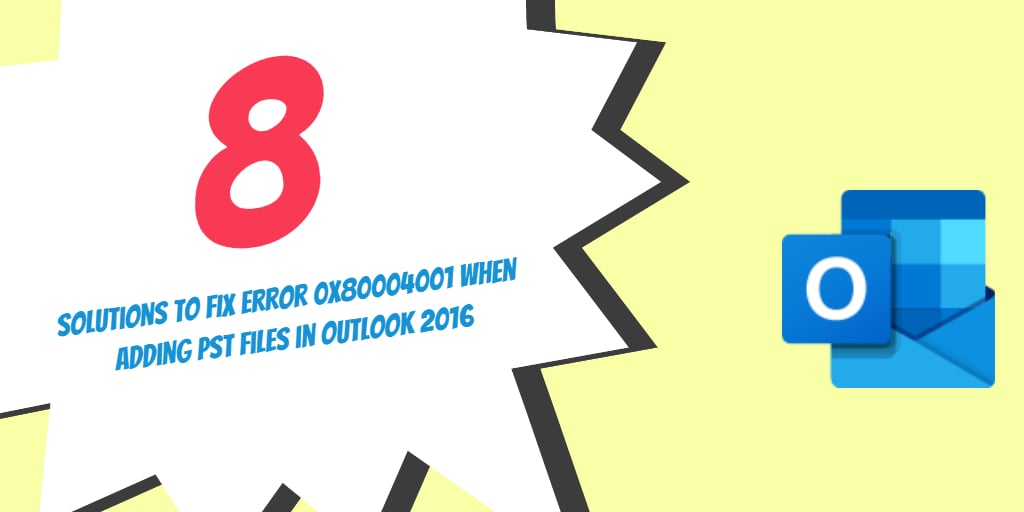
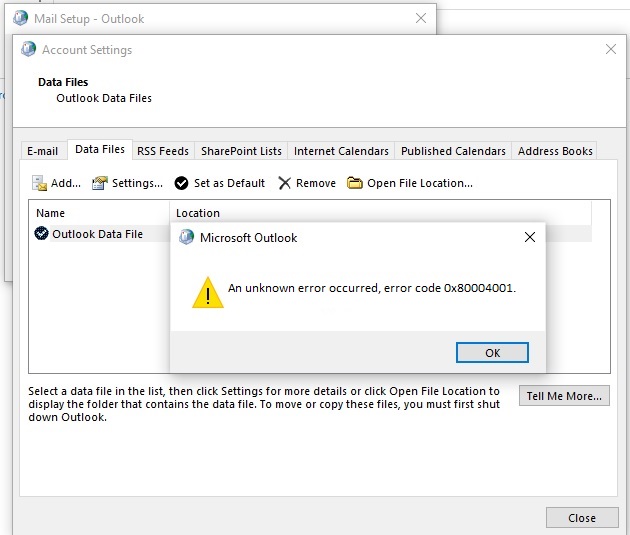
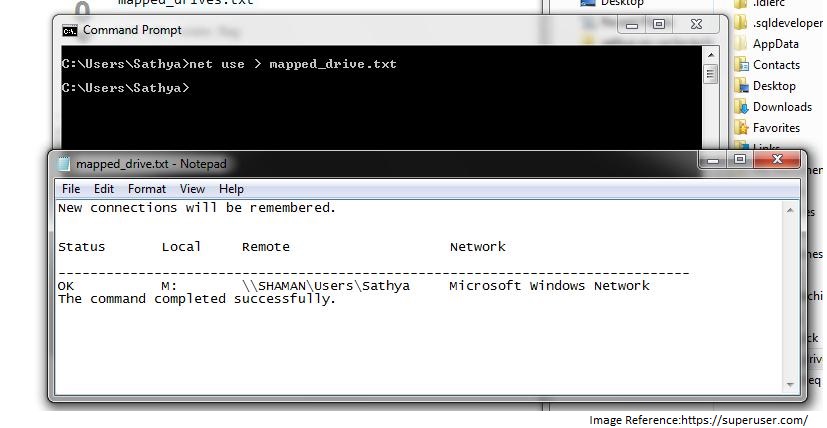



1